Cara menyembunyikan atau menunjukkan pemacu khusus di Windows 11, 10 anda
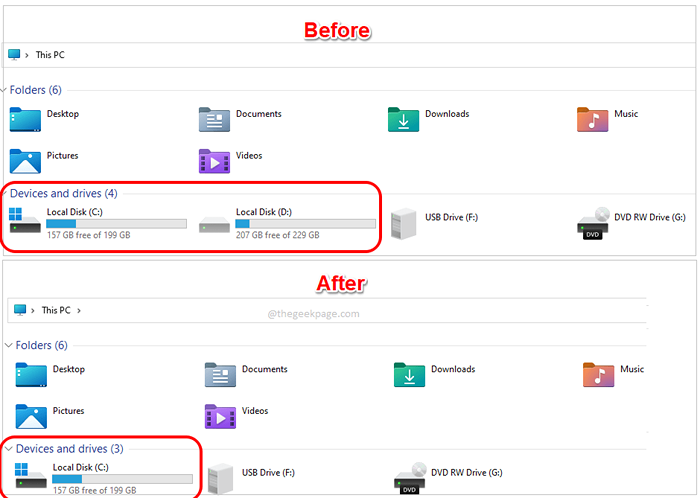
- 1893
- 105
- Ronnie Hermann
Setiap orang mempunyai alasan sendiri mengapa mereka mahu menyembunyikan fail penting mereka. Kadang -kadang, orang mahu menyembunyikan keseluruhannya C memandu untuk melindungi fail sistem mereka. Kadang -kadang, D memandu, kerana mereka mempunyai fail kerja mereka dalam pemacu itu. Sekiranya orang lain menggunakan mesin anda, lebih baik jika mereka tidak melihat surat pemacu di bawah PC ini tetingkap. Begitu juga cara anda dapat menyembunyikan keseluruhan pemacu atau semua pemacu atau beberapa pemacu khusus di PC anda? Nah, kami tidak akan menulis artikel ini jika tidak ada cara, tentu saja.
Dalam artikel ini, kami akan menerangkan secara terperinci bagaimana anda dapat menyembunyikan atau menunjukkan pemacu khusus dengan mudah di Windows 11 dan 10 anda melalui 2 kaedah yang berbeza. Walaupun kedua -dua kaedah menghasilkan hasil yang sama, kaedah pendaftaran mempunyai sedikit kelebihan ke atas kaedah penyuntingan dasar kerana kaedah pendaftaran membolehkan anda menyembunyikan atau menunjukkan surat pemacu manakala kaedah editor dasar kumpulan tempatan membolehkan anda menyembunyikan atau menunjukkan kombinasi surat pemacu yang mempunyai A, B, C dan D sahaja.
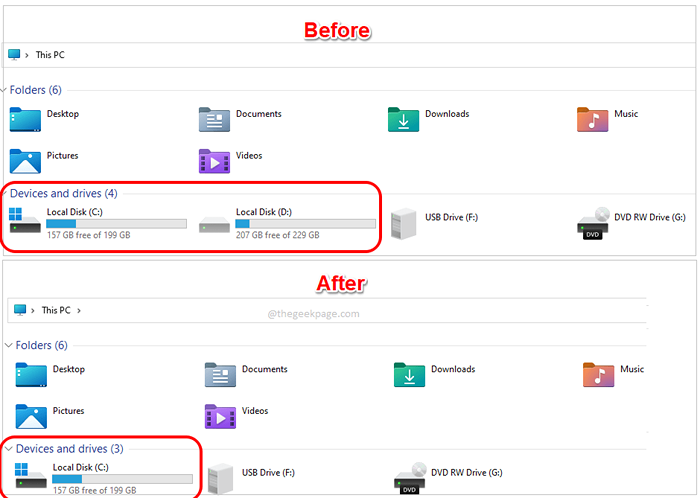
Catatan: Sila ambil perhatian bahawa kaedah hanya menyembunyikan pemacu di PC ini atau Komputer saya tetingkap. Pengguna masih boleh mengakses pemacu tersembunyi dan kandungannya menggunakan Penjelajah fail navigasi bar atau menggunakan Jalankan tetingkap atau menggunakan kaedah lain yang serupa. Tetapi jika anda memberikan surat pemacu yang jarang berlaku seperti K untuk pemacu anda dan kemudian menyembunyikannya, maka sangat tidak mungkin seseorang akan mencari cara untuk mengaksesnya.
Isi kandungan
- Penyelesaian 1: Menggunakan Editor Dasar Kumpulan Tempatan
- 1.1 Cara menyembunyikan pemacu
- 1.2 Cara Menunjukkan Pemacu
- Penyelesaian 2: Menggunakan Editor Pendaftaran
- 2.1 Cara menyembunyikan pemacu
- 2.2 Cara Menunjukkan Pemacu
- 2.3 Surat pemacu - Jadual data nilai
- 2.4 Mulakan semula Windows File Explorer untuk melihat perubahan yang berkuat kuasa
Penyelesaian 1: Menggunakan Editor Dasar Kumpulan Tempatan
Ini adalah kaedah yang agak mudah berbanding dengan kaedah pendaftaran. Kaedah ini juga mudah dan lebih selamat. Sekarang mari kita lihat bagaimana anda boleh menyembunyikan atau menunjukkan pemacu menggunakan Editor Dasar Kumpulan Tempatan.
1.1 Cara menyembunyikan pemacu
Langkah 1: Pertama sekali, mari kita bawa Jalankan tetingkap untuk melancarkan Editor Dasar Kumpulan Tempatan. Tekan kekunci Menang + r Bersama -sama, taipkan gpedit.MSC Seterusnya dan kemudian tekan Masukkan kunci.
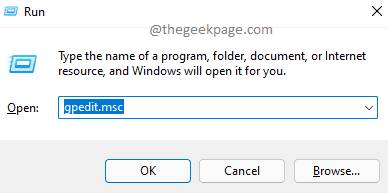
Langkah 2: Seperti seterusnya, Klik dua kali pada setiap folder, diberikan di bawah, ke menavigasi ke lokasi dasar kumpulan bahawa kita akan sedikit tweak.
Konfigurasi Pengguna -> Templat Pentadbiran -> Komponen Windows -> Fail Explorer
Sebaik sahaja anda berada di Penjelajah fail folder, di tetingkap tetingkap kanan, Klik dua kali pada tetapan yang dinamakan Sembunyikan pemacu yang ditentukan di komputer saya.
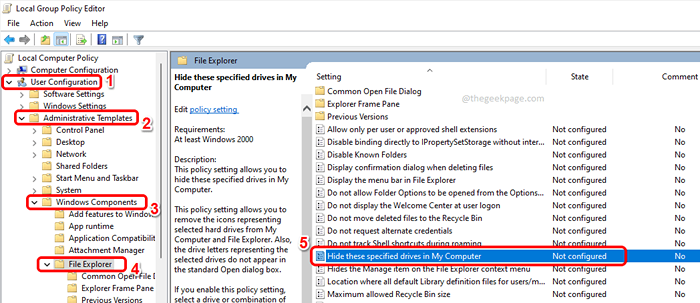
Langkah 3: Pertama, pilih butang radio yang sepadan dengan Didayakan.
Sekarang menu dropdown di bawah Pilihan bahagian akan diklik. Di sini, anda boleh memilih pilihan mengikut pilihan anda. Contohnya, jika anda ingin menyembunyikan semua pemacu dalam sistem anda, pilih Hadkan semua pemacu. Sekiranya anda ingin menyembunyikan hanya pemacu C, maka pilih Hadkan pemacu C sahaja dan lain-lain.
Sebaik sahaja anda memilih item dari menu dropdown, tekan Memohon butang dan kemudian okey butang.
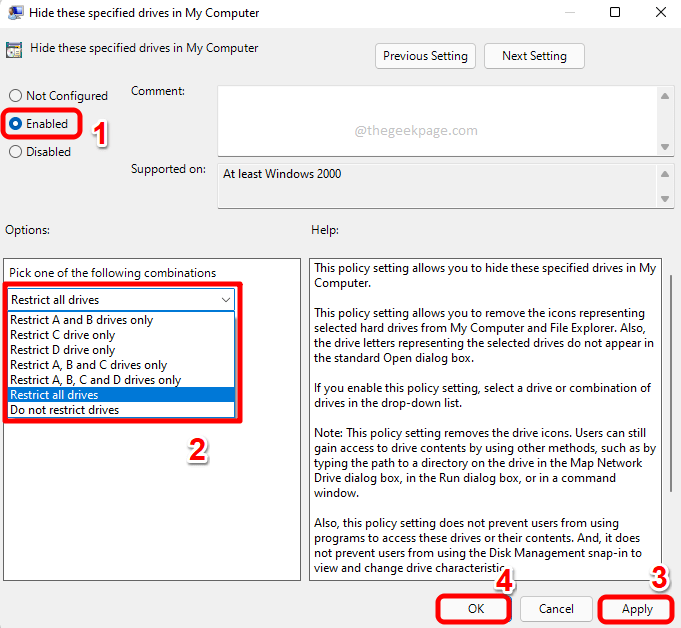
Anda kini boleh membuka anda Windows File Explorer PC ini untuk melihat perubahan anda. Nikmati!
1.2 Cara Menunjukkan Pemacu
Katakan anda mengubah fikiran anda dan mahu perkara kembali kepada bagaimana keadaannya. Dalam hal ini, pada tetingkap konfigurasi Sembunyikan pemacu yang ditentukan di komputer saya menetapkan, anda hanya perlu memilih Tidak dikonfigurasikan pilihan atau yang Kurang upaya pilihan.
Jangan lupa untuk memukul Memohon butang dan kemudian okey butang setelah anda selesai.
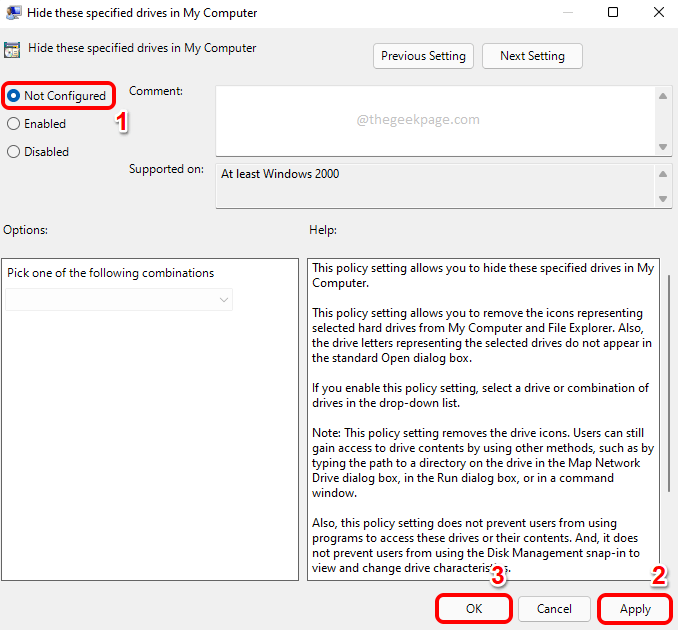
Penyelesaian 2: Menggunakan Editor Pendaftaran
Kaedah editor pendaftaran sedikit lebih kompleks berbanding dengan kaedah perubahan dasar. Walau bagaimanapun, teknisi menyukai beberapa hacks pendaftaran, dan kami benar -benar mengetahuinya. Oleh kerana tetapan pendaftaran yang tidak stabil dapat menyebabkan beberapa masalah sistem, sangat disyorkan agar anda mengambil sandaran tetapan pendaftaran anda sebelum anda meneruskan kaedah ini.
2.1 Cara menyembunyikan pemacu
Langkah 1: Di bar tugas, klik pada Cari ikon.
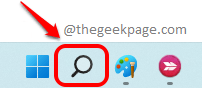
Langkah 2: Sekarang di cari bar, taipkan regedit dan pilih Editor Pendaftaran daripada Perlawanan terbaik seksyen.
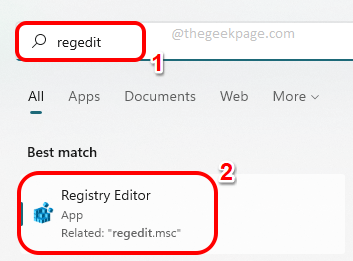
Langkah 3: Di Editor Pendaftaran navigasi bar, Salin dan tampal lokasi berikut dan tekan Masukkan kunci.
HKEY_CURRENT_USER \ Software \ Microsoft \ Windows \ Currentversion \ Policies \ Explorer
Sekarang, Klik kanan pada Explorer folder, klik Baru Dan kemudian klik pada DWORD (32-bit) Nilai.
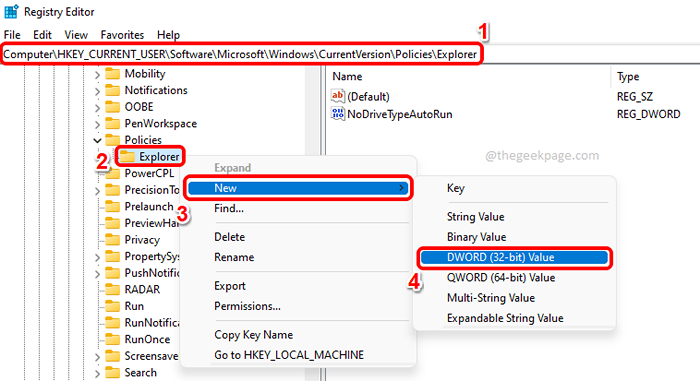
Langkah 4: Klik pada nilai DWORD yang baru dibuat dan tekan F2 kunci kepada Namakan semula ia. Beri nama daripada nilai DWORD sebagai Nodrives.
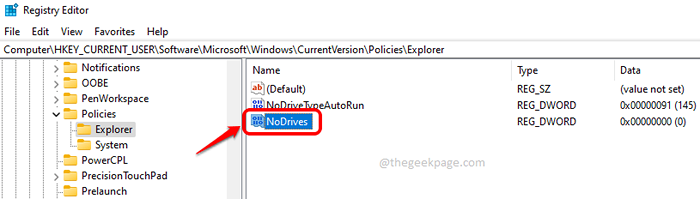
Anda perlu Klik dua kali pada Nodrives Nilai dword untuk mengedit sifatnya.
Selanjutnya, kami akan mengeditnya Data nilai bidang Nodrives Nilai dword seperti yang terperinci dalam subseksyen berikut.
2.1.1 Sembunyikan hanya pemacu A dan B
Sekiranya anda ingin menyembunyikan hanya pemacu A dan pemacu B dari PC ini, maka anda perlu menetapkan nilai di Data nilai medan sebagai 3. Pastikan Asas ditetapkan ke Perpuluhan. Memukul okey butang sekali selesai.
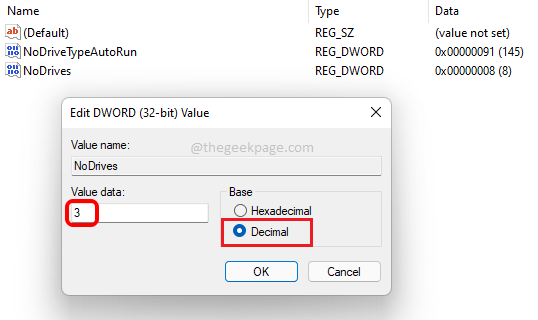
2.1.2 Sembunyikan C Drive Sahaja
Sekiranya pemacu C hanya perlu disembunyikan, maka tetapkan nilai dalam Data nilai medan sebagai 4. Pastikan Asas ditetapkan ke Perpuluhan Sebelum anda memukul Masukkan kunci.
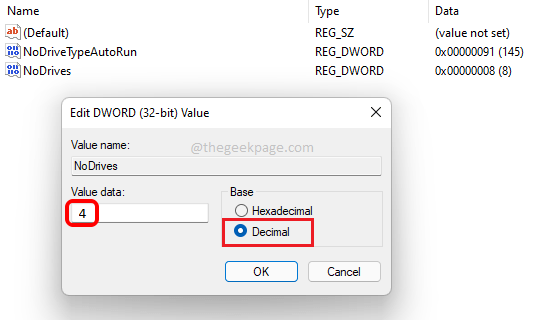
2.1.3 Sembunyikan D Drive Sahaja
Untuk menyembunyikan hanya pemacu D dari PC ini, nilai dalam Data nilai bidang mesti ditetapkan 8 dan juga Asas mesti ada Perpuluhan.
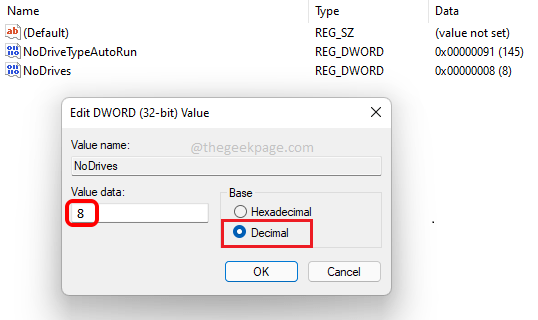
2.1.4 Sembunyikan hanya pemacu A, B dan C
Sekiranya anda ingin menyembunyikan pemacu A, B dan C, maka anda perlu menetapkan 7 sebagai nilai dalam Data nilai medan dan Perpuluhan sebagai Asas.
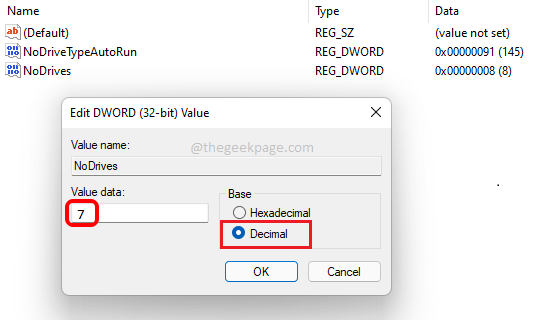
2.1.5 Sembunyikan hanya pemacu A, B, C dan D
Tetapkan nilai 15 di dalam Data nilai medan dan tetapkan Asas sebagai Perpuluhan Sekiranya anda ingin menyembunyikan pemacu A, B, C dan D.
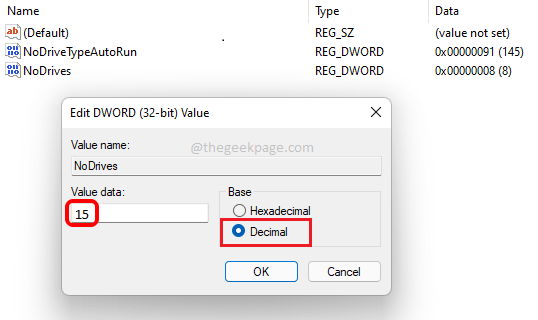
2.1.6 Sembunyikan semua pemacu
Sekiranya anda ingin menyembunyikan semua pemacu dari PC ini, tanpa mengira nombor dan nama pemacu anda, Salin dan tampal nilai 67108863 di dalam Data nilai medan dan tetapkan Asas nilai sebagai Perpuluhan Sebelum anda memukul okey butang.
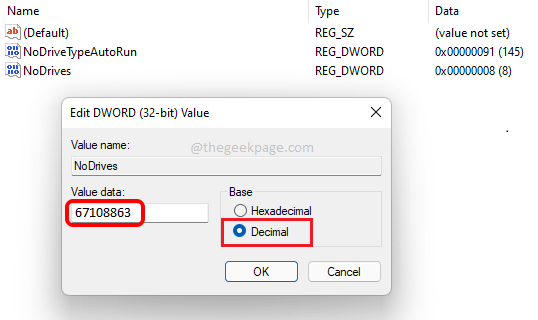
2.2 Cara Menunjukkan Pemacu
Sekiranya anda ingin menunjukkan semua pemacu, maka anda perlu menetapkan Data nilai nilai medan ke 0 (Sifar). Atau anda boleh Klik kanan pada Nodrives Nilai dword dan tekan Padam Pilihan dari menu konteks klik yang betul untuk mengalih keluar tetapan ini sama sekali, yang secara lalai akan membolehkan menunjukkan semua pemacu dalam sistem anda.
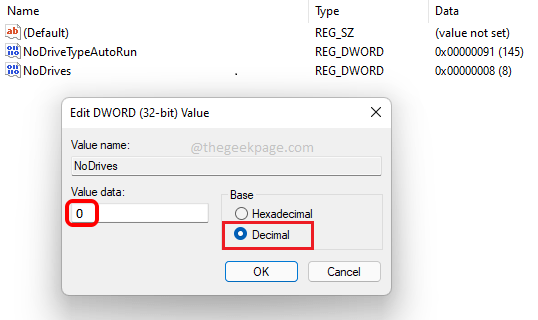
Begitulah keadaannya!
2.3 Surat pemacu - Jadual data nilai
Walaupun kaedah editor pendaftaran sedikit lebih kompleks berbanding dengan kaedah editor dasar kumpulan tempatan, terdapat satu kelebihan apabila anda mengikuti kaedah ini. Dengan mengedit tetapan pendaftaran, anda boleh menyembunyikan atau menunjukkan pemacu selain A, B, C dan D, yang tidak mungkin dengan editor dasar kumpulan tempatan.
Sekiranya anda telah memandu E dalam sistem anda dan anda ingin menyembunyikannya, anda pasti memerlukannya Data nilai sepadan dengan huruf pemacu e. Begitu juga, huruf pemacu anda boleh menjadi abjad. Dalam kes sedemikian, kami harap anda dapat mencari jadual berikut yang berguna.
Catatan: Sekiranya anda ingin menyembunyikan gabungan pemacu, maka anda perlu menambah Data nilai medan. Contohnya, jika anda ingin menyembunyikan pemacu H, K, A dan F, maka nilai yang perlu anda masukkan di Data nilai medan akan menjadi 128 + 1024 + 1 + 32 = 1185. Juga, sila pastikan untuk menetapkan pangkalan ke Perpuluhan.
| Surat memandu | Data nilai |
|---|---|
| A | 1 |
| B | 2 |
| C | 4 |
| D | 8 |
| E | 16 |
| F | 32 |
| G | 64 |
| H | 128 |
| I | 256 |
| J | 512 |
| K | 1024 |
| L | 2048 |
| M | 4096 |
| N | 8192 |
| O | 16384 |
| P | 32768 |
| Q | 65536 |
| R | 131072 |
| S | 262144 |
| T | 524288 |
| U | 1048576 |
| V | 2097152 |
| W | 4194304 |
| X | 8388608 |
| Y | 16777216 |
| Z | 33554432 |
| Sembunyikan semua pemacu | 67108863 |
| Tunjukkan semua pemacu | 0 |
Menggunakan jadual di atas, anda boleh menemui medan data nilai untuk sebarang huruf pemacu yang anda ada di mesin anda dan mengedit nilai dalam Nodrives Data nilai medan dengan nilai itu untuk menyembunyikan pemacu tertentu atau gabungan pemacu.
2.4 Mulakan semula Windows File Explorer untuk melihat perubahan yang berkuat kuasa
Sila ambil perhatian bahawa untuk editor polisi kumpulan tempatan, perubahan itu akan segera dan selepas membuat perubahan, anda boleh segera periksa anda PC ini untuk melihat perubahan anda. Sekiranya anda telah menyembunyikan pemacu, ia akan disembunyikan di bawah PC ini segera.
Tetapi untuk kaedah editor pendaftaran, anda mesti Sama ada mulakan semula mesin anda atau Mulakan semula Windows File Explorer untuk melihat perubahan anda. Untuk memulakan semula Windows File Explorer, anda boleh mengikuti langkah -langkah di bawah.
Langkah 1: Klik kanan pada Windows bermula ikon menu dan klik pada Pengurus Tugas.
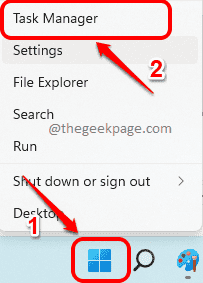
Langkah 2: Pada Pengurus Tugas tetingkap, pastikan Proses Tab dipilih. Sekarang di bawah Aplikasi seksyen, Klik kanan pada Windows Explorer dan klik pada Mula semula pilihan.
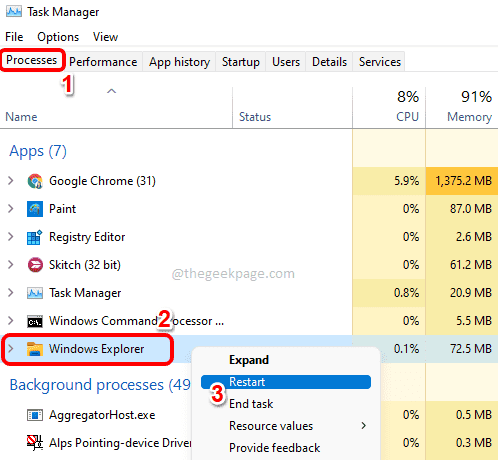
Sebaik sahaja anda memulakan semula Windows Explorer, perubahan anda akan berjaya digunakan untuk mengesahkan. Nikmati!
Sila beritahu kami di bahagian komen sama ada anda dapati artikel itu berguna.
- « Cara menetapkan jadual untuk menghidupkan cahaya malam di Windows 11
- Cara Menambah atau Buang Item 'Urus' dari Menu Konteks Klik Kanan 'PC' ini pada Windows 11,10 »

